一些网友表示还不太清楚苹果手机锁屏界面如何设置倒数日的相关操作,而本节就介绍了苹果手机锁屏界面设置倒数日的方法,还不了解的朋友就跟着小编学习一下吧,希望对你们有所帮助。
苹果手机锁屏界面如何设置倒数日?
1、首先我们要在相册里创建我们想要的锁屏。
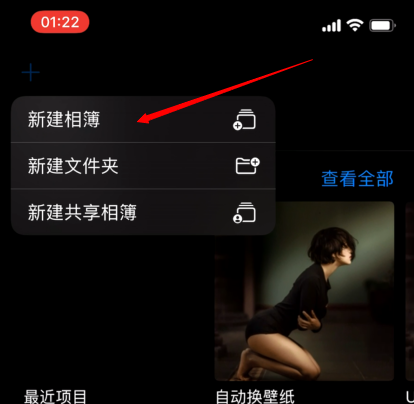
为了方便查找取一个合适的名字。
将自己想要设置的图片放进去。
2、然后我们需要在快捷指令功能中创建一个倒数日的指令,点击编辑。
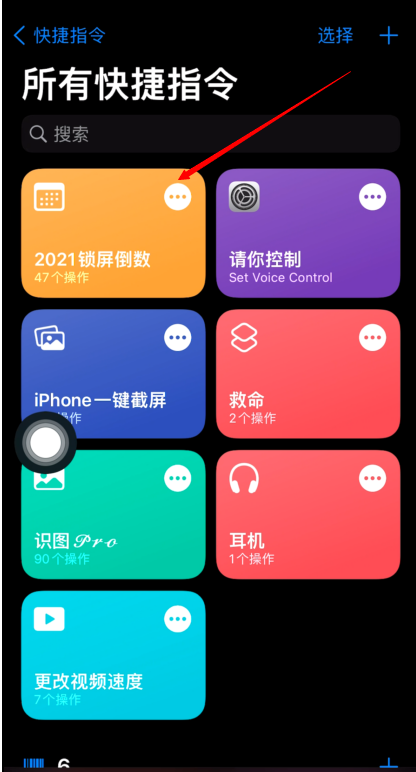
选择运行我们刚才设置的相册。
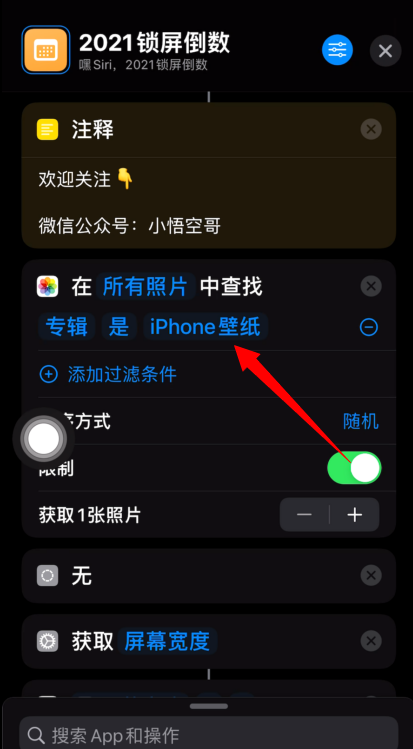
3、想要让屏幕自动倒数我们还要开启自动化。
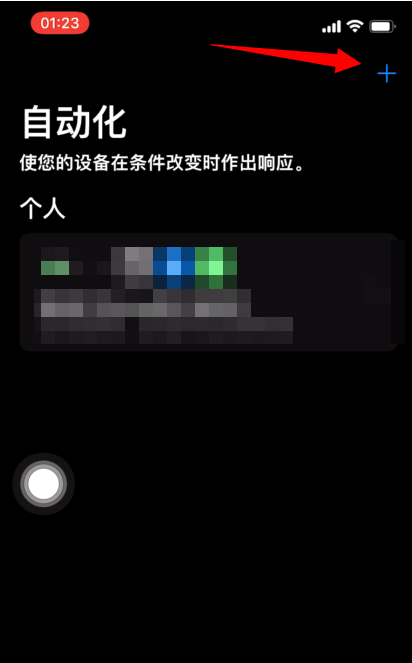
选择时间为自动化的触发条件。
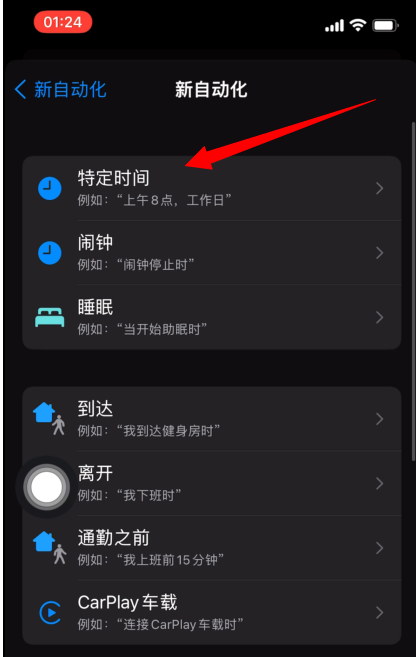
选择特定时间,然后将每天打开。
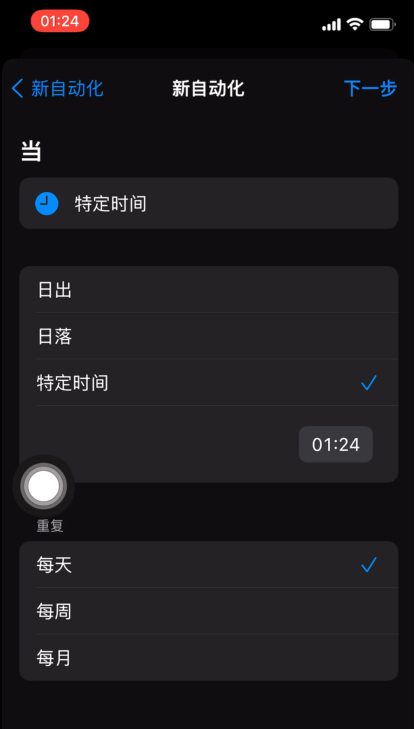
4、接下来我们需要将快捷指令中的倒数日和自动化连接起来运行。
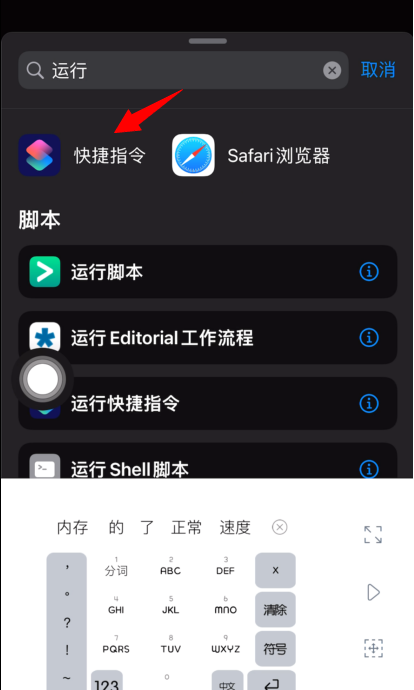
选择倒数日。
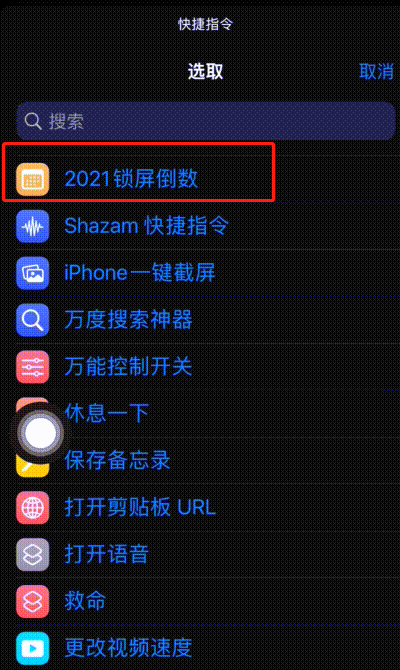
记得要将询问关掉。

然后就能进行每日倒数了。



























































